Ustream to jedna z popularnych platform interaktywnych transmisji na żywo. Pozwala każdemu, kto ma połączenie z Internetem, transmitować i udostępniać strumienie wideo znajomym, rodzinie i fanom. Transmisje Ustream obejmują ważne wydarzenia polityczne, koncerty lub konferencje, premiery filmowe, wydarzenia sportowe i gry interaktywne.
Ale za każdym razem, gdy chcemy oglądać Ustream na żywo, musimy upewnić się, że połączenie internetowe jest stabilne i dostępne. Czy chcesz więc odtwarzać filmy Ustream w trybie offline i jak zapisywać je na swoim komputerze? Nie trać czasu i zobacz, jak nagrywać filmy Ustream.
Zobacz także :Jak łatwo pobierać filmy z Udemy
Jak nagrywać wideo Ustream w systemie Windows 10/8/7
EaseUS RecExperts to jeden z najpopularniejszych rejestratorów ekranu, który może łatwo przechwytywać ekran. Jako wszechstronne oprogramowanie do przechwytywania ekranu, może przechwytywać wideo online z różnych źródeł w najlepszej jakości, w tym z Ustream.
Poza tym pozwala nagrywać dźwięk z komputera, przechwytywać kamerę internetową, a nawet nagrywać rozgrywkę w celu tworzenia samouczków. Podczas nagrywania możesz robić zrzuty ekranu lub ustawić określony czas, aby zatrzymać nagrywanie, jak chcesz. Na koniec możesz znaleźć narzędzia do edycji do edycji nagranych filmów, takie jak przycinanie, wyodrębnianie dźwięku itp.
Kluczowe cechy:
- Obsługa wielu formatów wideo i audio, przepływności i kodeków
- Edytuj nagrany film, przycinając lub dodając wprowadzenie i zakończenie
- Wyodrębnij dźwięk z nagranego wideo i zapisz go jako dodatkowy plik audio jednym kliknięciem
- zaoferuj funkcję nagrywania według harmonogramu, aby automatycznie rozpocząć lub zatrzymać nagrywanie
Pobierzmy go i zobaczmy, jak dokładnie nagrać za jego pomocą wideo Ustream.
Krok 1. Uruchom EaseUS RecExperts na swoim komputerze. Pierwsza opcja, „Pełny ekran” , pomoże Ci uchwycić wszystko na ekranie. Jeśli odtwarzasz strumieniowe wideo w trybie pełnoekranowym, jest to odpowiednie dla Ciebie.
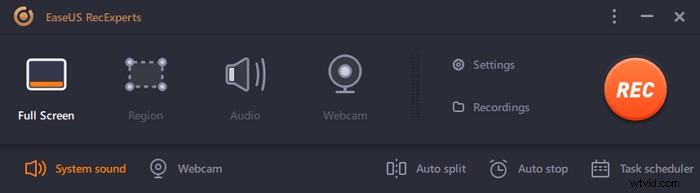
Krok 2. Jeśli odtwarzasz wideo strumieniowe w oknie, lepiej wybrać „Region” opcja zapisywania tylko określonego obszaru .
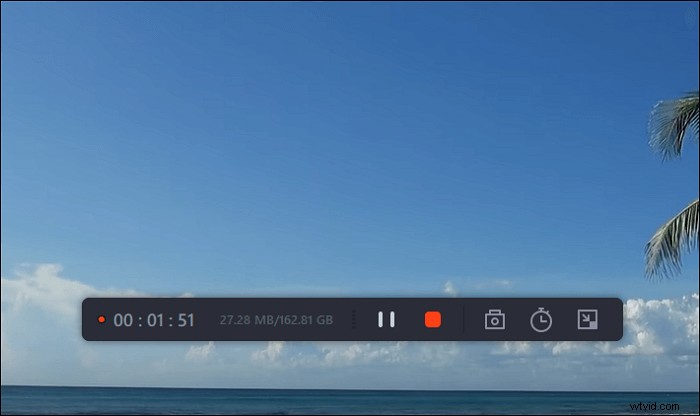
Krok 3. Upewnij się, że jesteś w trybie „Region”. Następnie kliknij przycisk w prawym dolnym rogu, aby wybrać odpowiedni dźwięk źródło i dostosuj głośność . Następnie kliknij przycisk „REC”, aby rozpocząć nagrywanie.
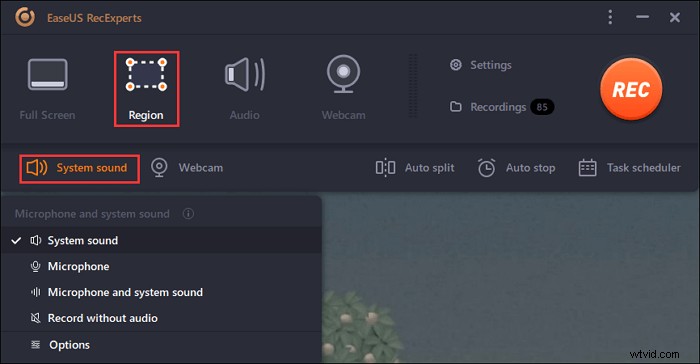
Krok 4. Podczas nagrywania wideo na ekranie pojawi się pływający pasek narzędzi. Dwa przyciski na nim mogą pomóc Ci wstrzymać lubzatrzymaj nagranie.
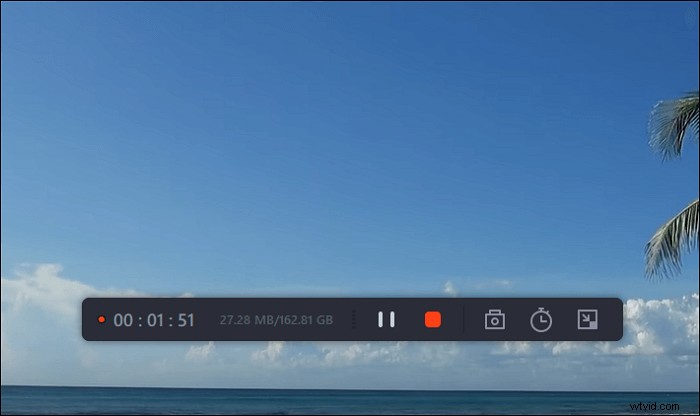
Krok 5. Jeśli klikniesz czerwony przycisk zatrzymania, nagrywanie zostanie zakończone, a przechwycony film zostanie zapisany na Twoim komputerze . Gdy pojawi się wbudowany odtwarzacz multimedialny, możesz wyświetlić nagranie i użyć narzędzi do przycinania to, wyodrębnij dźwięk z niego lub dodaj początek i końcową część .
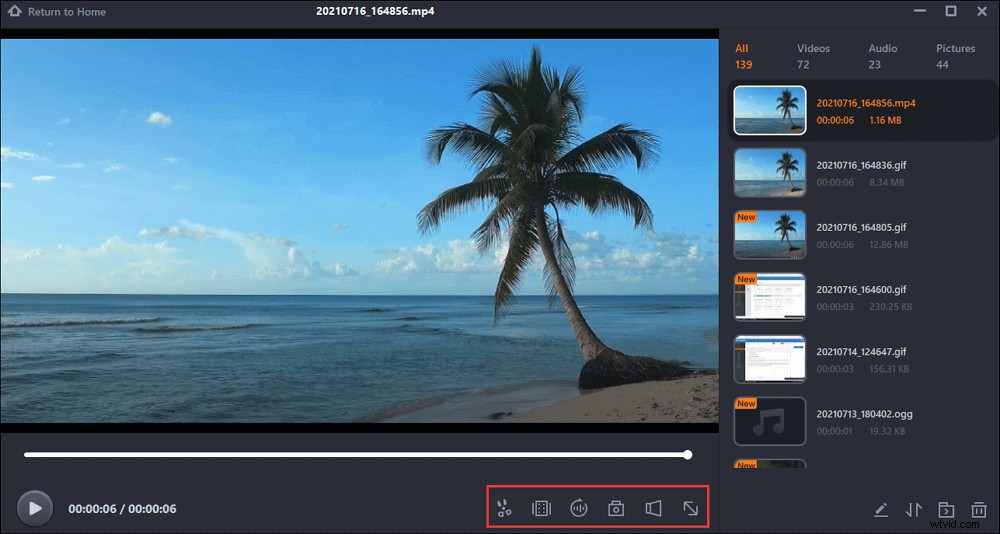
Jak nagrywać wideo Ustream na Macu
Dzięki bezpłatnej aplikacji OBS Studio dostępnej na macOS 10.13 i nowsze możesz łatwo nagrywać swoje ulubione wideo Ustream na swoim komputerze. Zapewnia również transmisję na żywo podczas nagrywania. Możesz transmitować na żywo w Ustream, Twitch lub YouTube. To lekkie i wszechstronne oprogramowanie do przechwytywania wideo jest idealnym rozwiązaniem dla wielu streamerów na żywo. Oprócz przesyłania strumieniowego na żywo za pomocą kamery, możesz również używać go do przesyłania strumieniowego swojego pulpitu, nagrywania gry wideo lub nagrywania ekranu komputera jako mp4.
Funkcje:
- Pozwól miksować dźwięk w czasie rzeczywistym, aby stworzyć dynamiczną, profesjonalnie wyglądającą transmisję
- Pozwól na przesyłanie strumieniowe do wielu miejsc docelowych
- Miej pełną kontrolę nad jakością wideo
- Zaoferuj różne przejścia między scenami
Jak używać OBS do nagrywania wideo Ustream:
Krok 1. Po zainstalowaniu OBS t musisz kliknąć prawym przyciskiem myszy jego ikonę, a następnie z menu rozwijanego wybrać opcję uruchomienia go jako administrator.
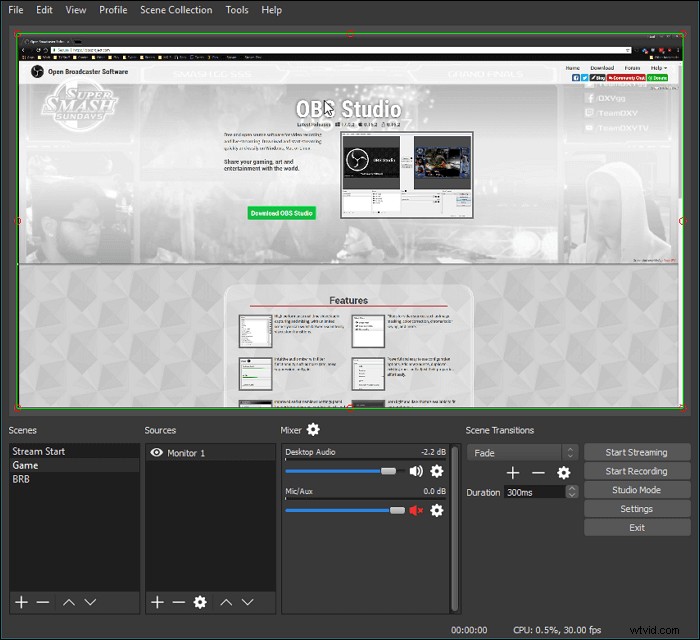
Krok 2. Teraz przejdź do opcji ustawień transmisji.
Krok 3. W nowym oknie ustawień wybierz usługę przesyłania strumieniowego – Ustream. Następnie kliknij opcję optymalizacji, która jest dostępna w lewym dolnym rogu menu.
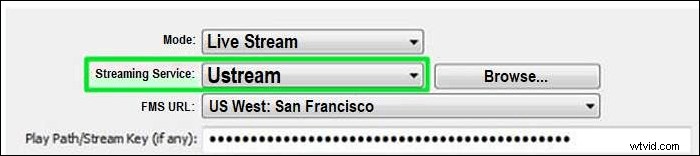
Krok 4. Po zakończeniu powyższych ustawień wróć do pulpitu nawigacyjnego Ustream i wybierz opcję klucza strumienia. Musisz postępować zgodnie z nadchodzącymi monitami, aby uzyskać dedykowany kod przesyłania strumieniowego. Teraz skopiuj otrzymany kod i wklej go do pola klucza strumienia dostępnego w oknie ustawień transmisji. Następnie naciśnij „OK”.
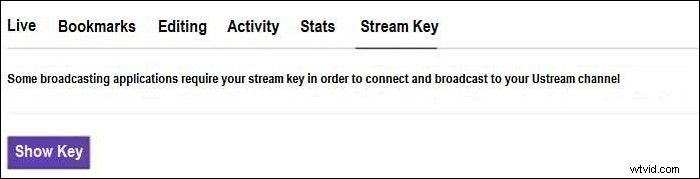
Jak nagrywać wideo Ustream za pomocą rejestratora ekranu Chrome
Niezależnie od tego, czy jesteś zupełnie nowym twórcą wideo, możesz użyć Screencastify do przechwytywania filmów Ustream. Oprócz nagrywania filmów możesz umieścić kamerę internetową w dowolnym miejscu lub prowadzić narrację za pomocą mikrofonu. Możesz nawet nagrywać w trybie offline (więc nie jest wymagany internet). Po nagraniu swojego dzieła możesz pokazać je światu. Screencastify automatycznie zapisuje nagrania na Dysku Google, przesyła je bezpośrednio do YouTube, eksportuje jako MP4, animowany GIF lub MP3.
Funkcje:
- Nagrywaj, edytuj i udostępniaj filmy HD w kilka sekund
- Aktywuj kamerę, aby uchwycić siebie na ekranie
- Screencasty są zapisywane na Twoim Dysku Google, jeśli wybrałeś Dysk podczas instalowania rozszerzenia
Krok 1. Wyszukaj Screencastify w Chrome Web Store i dodaj go do Chrome.
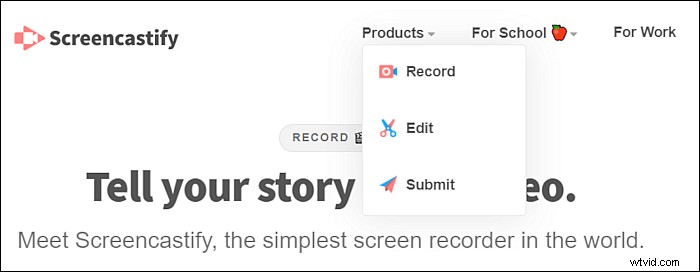
Krok 2. Jeśli Screencastify został pomyślnie zainstalowany, jego ikona pojawi się na wstążce. Przejdź do filmu, aby nagrać i otworzyć Screencastify.
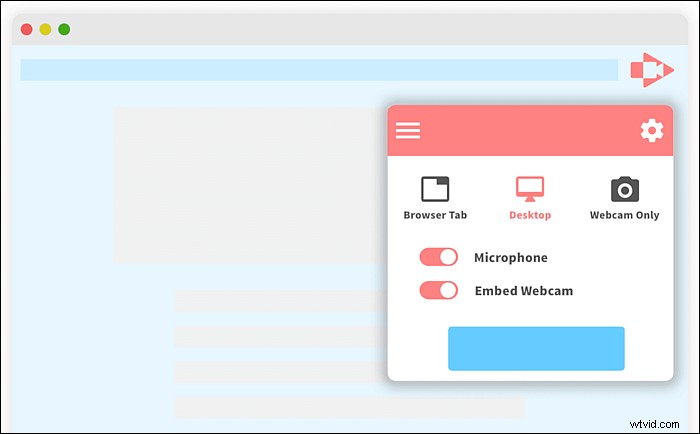
Krok 3. W Record Screencast musisz zdecydować o źródle wideo i innych opcjach. Screencastify obsługuje nagrywanie stron internetowych i komputerów stacjonarnych. Jeśli chcesz nagrać wideo Ustream, musisz wybrać Tab. Następnie zaznacz pola Mikrofon i Tab Audio.
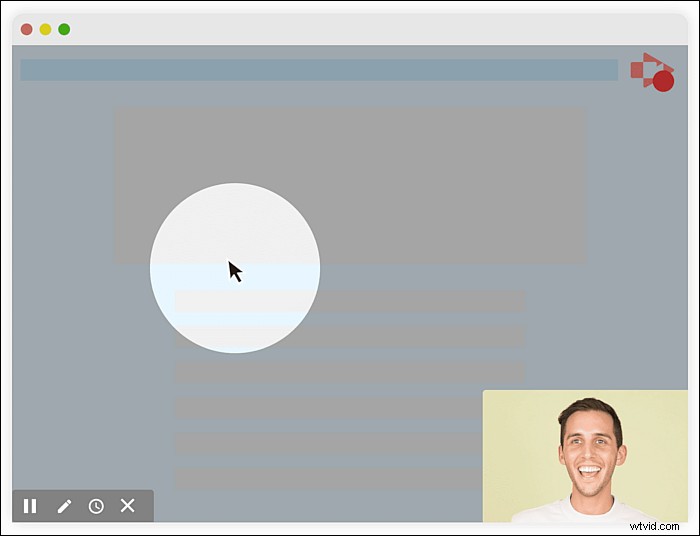
Krok 4. Odtwórz, aby przechwycić i kliknij przycisk Rozpocznij nagrywanie w oknie Nagraj screencast.
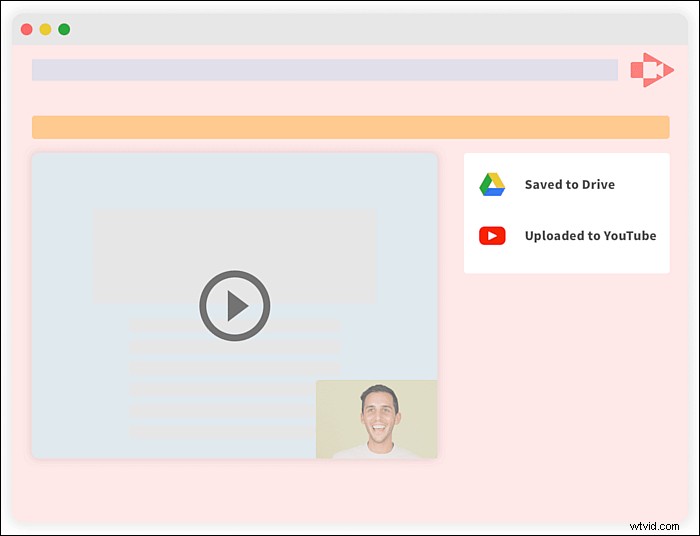
Krok 5. Po nagraniu kliknij Zatrzymaj nagrywanie, aby zapisać nagrany film na komputerze.
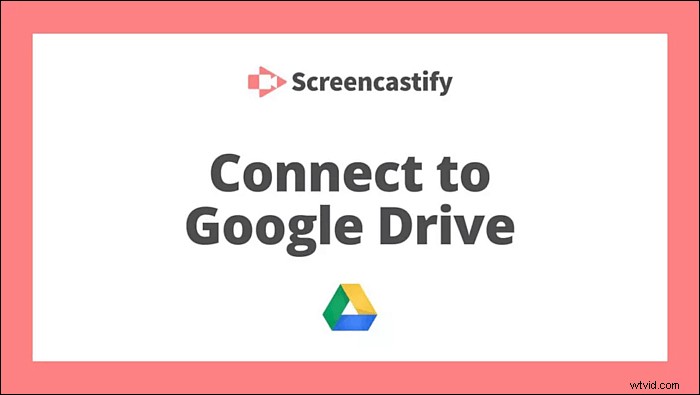
Wniosek
Na podstawie tego artykułu możesz zrozumieć, jak nagrywać filmy Ustream na 3 różne sposoby – na komputerach z systemem Windows i Mac lub przy użyciu rozszerzenia Chrome. Wśród tych rejestratorów ekranu gorąco polecamy EaseUS RecExperts jako pierwszą opcję. Może nagrywać ekrany, przechwytywać zrzuty ekranu oraz szybko edytować i eksportować nagrania w różnych formatach.
